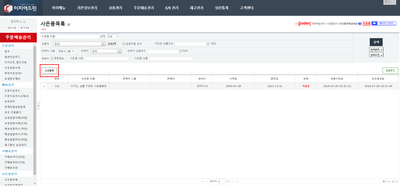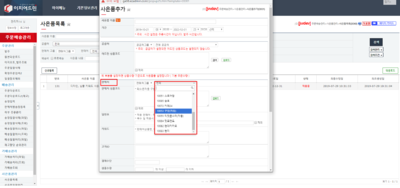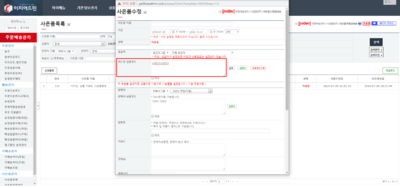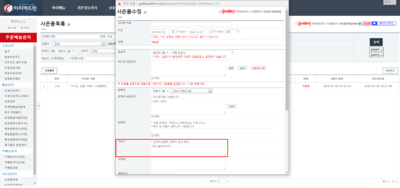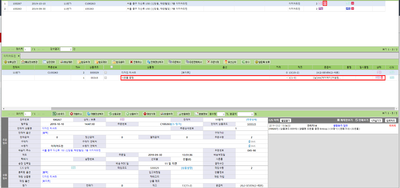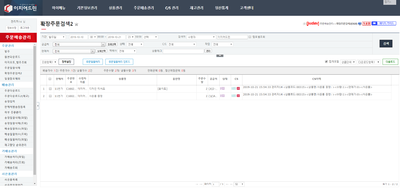"특정딜, 특정판매처상품코드에서 일부상품에만 사은품 지정을 어떻게 하나요?"의 두 판 사이의 차이
둘러보기로 이동
검색으로 이동
| (같은 사용자의 중간 판 9개는 보이지 않습니다) | |||
| 8번째 줄: | 8번째 줄: | ||
|} | |} | ||
| − | * 사은품설정 시 특정 판매처의 딜,상품코드 | + | * 사은품설정 시 특정 판매처의 딜,상품코드 중에서도 '''일부 상품만 사은품 지정을 하는 방법에 대해 설명'''하고 있습니다.<br /> |
<br /> | <br /> | ||
<div>__TOC__</div> | <div>__TOC__</div> | ||
| 31번째 줄: | 31번째 줄: | ||
| valign=top| | | valign=top| | ||
| − | [[파일: | + | [[파일:일부사은품지정002.png|400픽셀|오른쪽|섬네일|(확대하려면 클릭)]] |
| − | 2. 사은품 설정을 원하는 판매처를 | + | 2. '''사은품 설정을 원하는 판매처를 선택'''합니다. |
|} | |} | ||
| 41번째 줄: | 41번째 줄: | ||
| valign=top| | | valign=top| | ||
| − | [[파일: | + | [[파일:일부사은품지정003.png|400픽셀|오른쪽|섬네일|(확대하려면 클릭)]] |
3. 해당 판매처의 딜 또는 판매처 상품코드를 입력합니다. | 3. 해당 판매처의 딜 또는 판매처 상품코드를 입력합니다. | ||
| − | * 딜 또는 판매처 상품코드를 ,(콤마)를 사용하여 복수로 | + | * '''딜 또는 판매처 상품코드를 ,(콤마)를 사용하여 복수로 등록'''할 수 있습니다. |
| + | * 딜 번호를 '''판매처 상품코드 항목에 작성해도 적용'''됩니다.(딜번호 항목에 입력하지 않아도 됩니다) | ||
|} | |} | ||
| 52번째 줄: | 53번째 줄: | ||
| valign=top| | | valign=top| | ||
| − | + | 4. 특정 판매처상품코드(또는 딜)에서 '''일부상품을 지정할 수 있는 방법은 두가지''' 입니다. | |
| − | + | 1) 어드민 상품코드를 설정 | |
| + | 2) 키워드 설정 | ||
| + | |} | ||
| + | <br/><br/><br/><br/> | ||
| + | ---- | ||
| + | {|width="1200px" | ||
| + | |- | ||
| + | | valign=top| | ||
| + | [[파일:일부사은품지정0041.png|400픽셀|오른쪽|섬네일|(확대하려면 클릭)]] | ||
| + | 4-1. '''어드민 상품코드 입력''' | ||
| + | * 판매처 상품코드(또는 딜) 설정 후 이지어드민 상품코드를 설정하면 '''일부상품에만 사은품 지정이 가능'''합니다. | ||
| + | * 매칭 시 설정한 어드민 상품코드에만 사은품이 적용됩니다. | ||
| + | * 매칭 시 설정한 어드민 상품코드와 동일해도 '''설정한 판매처 상품코드(또는 딜)이 동일하지 않은경우 사은품 적용이 되지 않습니다.''' | ||
|} | |} | ||
| − | |||
---- | ---- | ||
{|width="1200px" | {|width="1200px" | ||
| 62번째 줄: | 74번째 줄: | ||
| valign=top| | | valign=top| | ||
| − | [[파일: | + | [[파일:일부사은품지정0051.png|400픽셀|오른쪽|섬네일|(확대하려면 클릭)]] |
| − | + | 4-1. 키워드 입력 | |
| + | * 판매처 상품코드(또는 딜) 설정 후 키워드를 설정하면 일부상품에만 사은품 지정이 가능합니다. | ||
| + | * 설정한 키워드가 '''포함되어있는 상품만 사은품이 적용'''됩니다. | ||
| + | * 키워드 설정 시 판매처상품명과 판매처 옵션 모두 적용됩니다. 따라서 일부상품만 사은품 지정을 원할 경우 '''판매처 옵션에 포함된 키워드를 입력'''해야 합니다. | ||
| + | * 예) 키워드에 레드,블랙,화이트 입력 시 > 설정한 '''판매처 상품코드가 동일하고 판매처 옵션에 블랙이 들어있는 주문의 경우 사은품 지정.''' | ||
| + | * 매칭 시 설정한 키워드가 동일해도 '''설정한 판매처 상품코드(또는 딜)이 동일하지 않은경우 사은품 적용이 되지 않습니다.''' | ||
|} | |} | ||
| 77번째 줄: | 94번째 줄: | ||
1. C/S창에서 확인하기 | 1. C/S창에서 확인하기 | ||
| − | [[파일: | + | [[파일:일부사은품지정006.png|400픽셀|오른쪽|섬네일|(확대하려면 클릭)]] |
| − | + | * 조건에 해당되는 주문건에 '''사은품이 설정된 것을 확인'''할 수 있습니다. | |
| − | * 조건에 해당되는 주문건에 사은품이 설정된 것을 | ||
|} | |} | ||
| 88번째 줄: | 104번째 줄: | ||
| valign=top| | | valign=top| | ||
| − | [[파일: | + | [[파일:일부사은품지정007.png|400픽셀|오른쪽|섬네일|(확대하려면 클릭)]] |
2. 확장주문검색2에서 확인하기 | 2. 확장주문검색2에서 확인하기 | ||
| − | * 조건에 해당되는 주문건에 사은품이 설정된 것을 | + | * 조건에 해당되는 주문건에 '''사은품이 설정된 것을 확인'''할 수 있습니다. |
|} | |} | ||
<br/><br/><br/><br/> | <br/><br/><br/><br/> | ||
2019년 10월 21일 (월) 07:06 기준 최신판
개요
step 1. 사은품 설정하기
step 2. 사은품 반영 확인하기
|